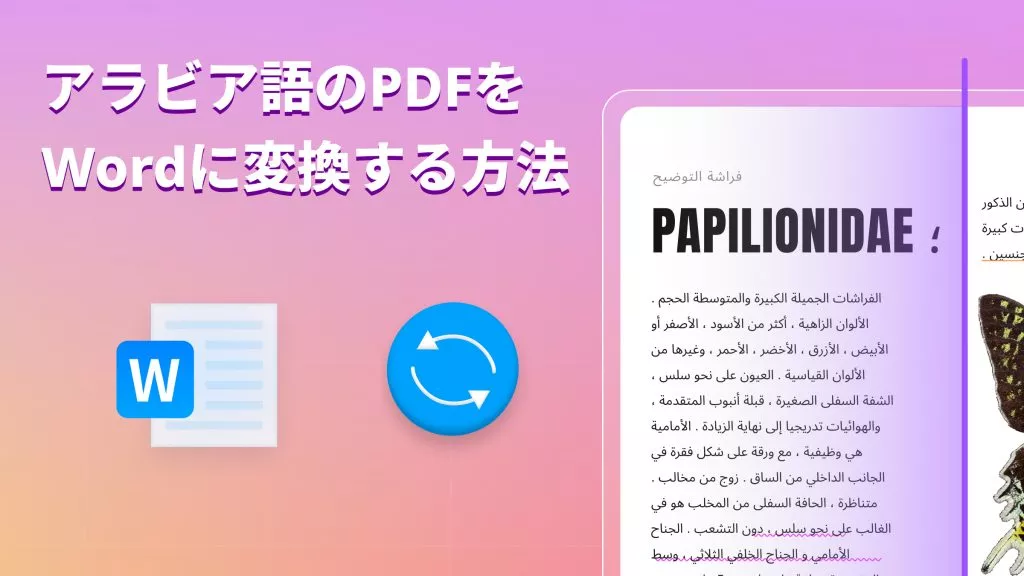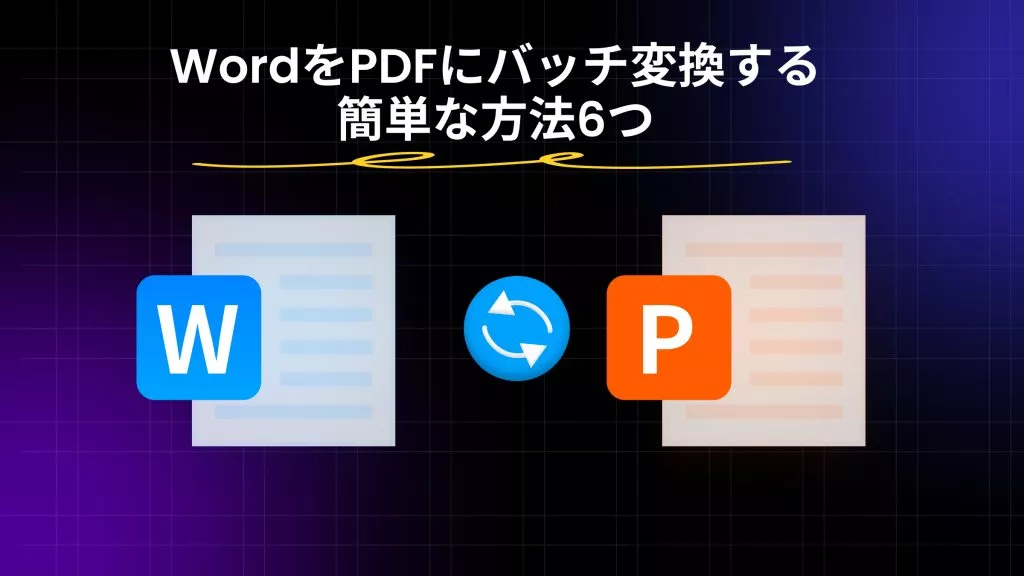オフィス施設におけるテクノロジーのデジタル化により、PDFの使用は急速に増加していますが、それらの無数のPDFを編集する必要がある場合はどうすればよいでしょうか?
PDFは単独で編集できる品質を備えていないため、UPDFなどのPDF編集ツールが必要です。このツールはPDFをGoogleスライドに変換することができるので、簡単に編集できます。
PDFプレゼンテーションにはタイプミスが発生する傾向があり、理解を深めたりプレゼンテーションのデザインを改善するために編集が必要になる場合があります。そのため、PDFをGoogleスライドに変換します。
この記事では、UPDFと、PDFファイルの編集を容易にするその主な機能について説明します。
パート1. PDFをGoogleスライドに変換する方法
PDFをGoogleスライドに変換する方法を疑問に思っているかもしれません。そのため、ここでは、UPDFというPDFエディターをおすすめします。
UPDFは、PDFファイルをグーグルスライドに変換するだけでなく編集もできます。この印象的なPDF変換ツールは、技術的な表現が含まれていないため、操作が簡単でスマートなインターフェースを提供します。
UPDFには、PDFの編集を簡単かつ楽しくする、いくつかのエキサイティングな独自機能が付属しています。その優れたプロセッサは、大規模なワークフローの処理中にクラッシュすることがないため、心配することなくPDFファイルを編集または変換できます。
Windows • macOS • iOS • Android 100%安全
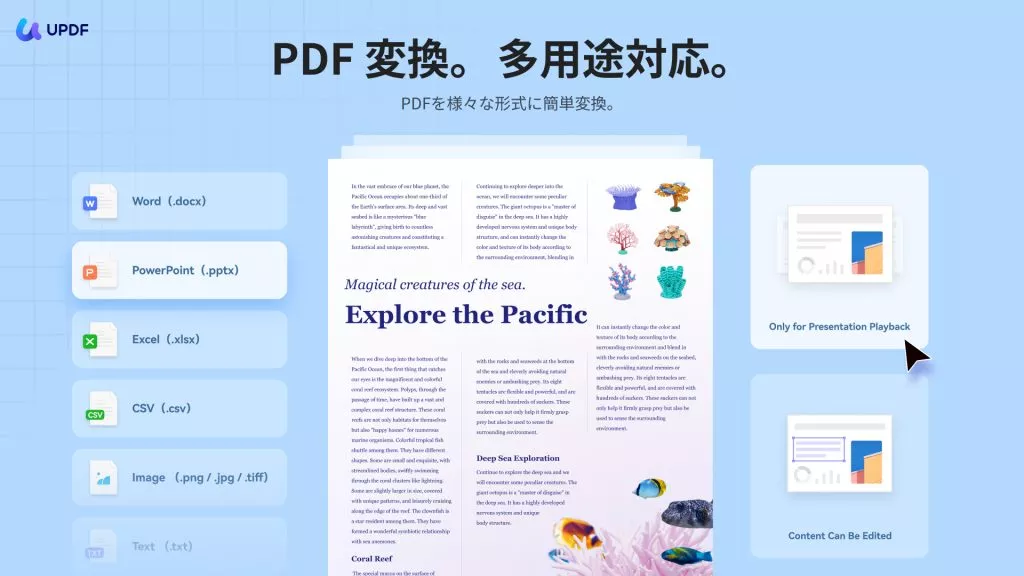
UPDFでPDFをGoogleスライドに変換する手順
PDFをググルスライドに変換して編集しようとしますか?以下のステップに従って手軽に解決できます!
ステップ1:PDFファイルを開く
公式サイトからUPDFをパソコンにダウンロードして起動しましょう。ファイルを開くボタンをクリックして変換したいPDFを導入し、画面の左上隅にある「ツール」ボタンをクリックしてください。
ステップ2:変換したいフォーマットを選択
そして、「PowerPoint」アイコンを選択します。フォーマットを選びましたら、ポップアップウィンドウが出て来ます。
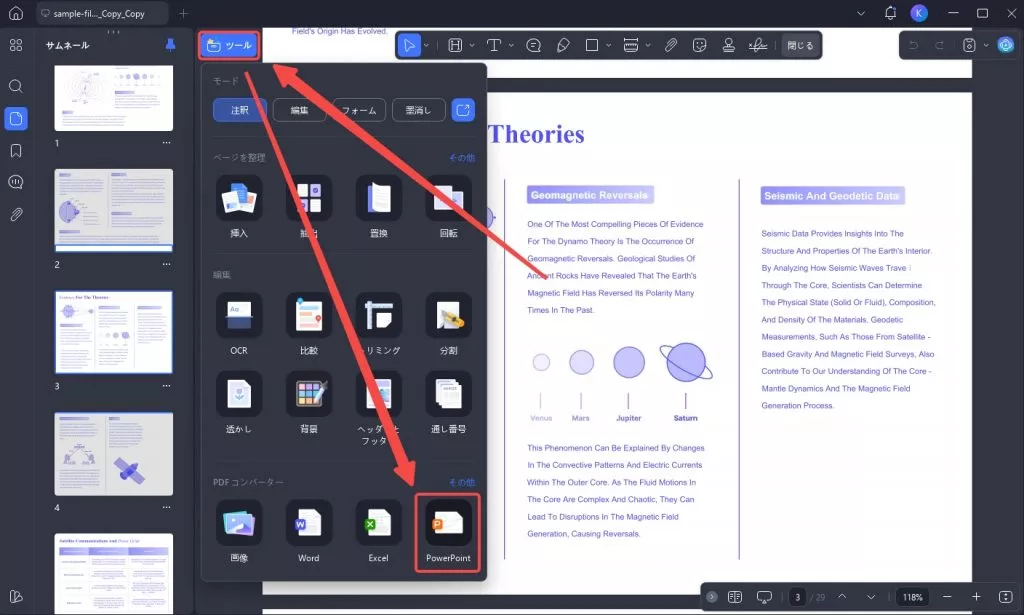
ここで自分の好みに合わせて設定を調整できます。ページの範囲などの調整も実行可能です。
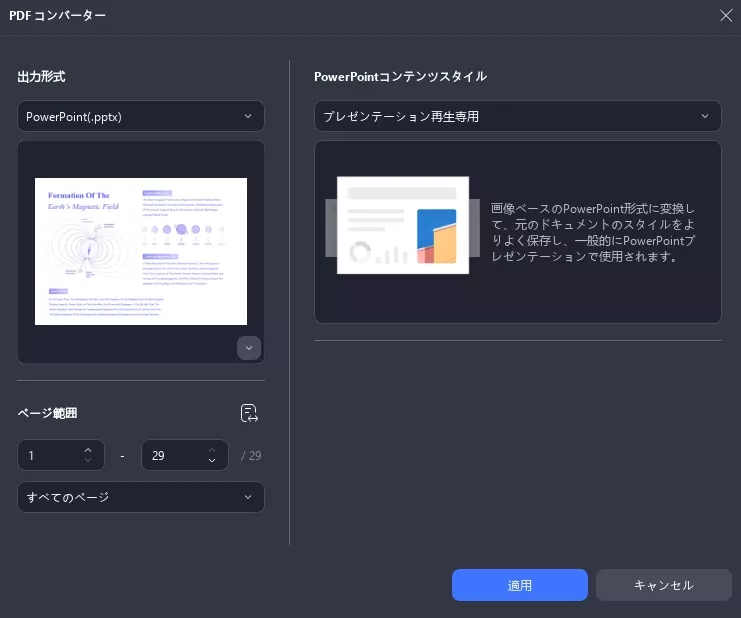
ステップ3:Googleスライドへ
設定調整が完了したら、「適用」ボタンをクリックして保存したいフォルダーを選定しエクスポートしましょう。変換完了までしばらくお待ちください。
PDFをpptx形式のファイルに変換完了したら、ググルスライドを作成するために、ググルドライブにアップロードしてください。
それは面倒なことではないから、心配しないでくださいね。ググルドライブでの「新規」ボタンをクリックして「ファイルアップロード」オプションを選択してアップロードしましょう。
そして、Googleスライドで開けるようになりました。
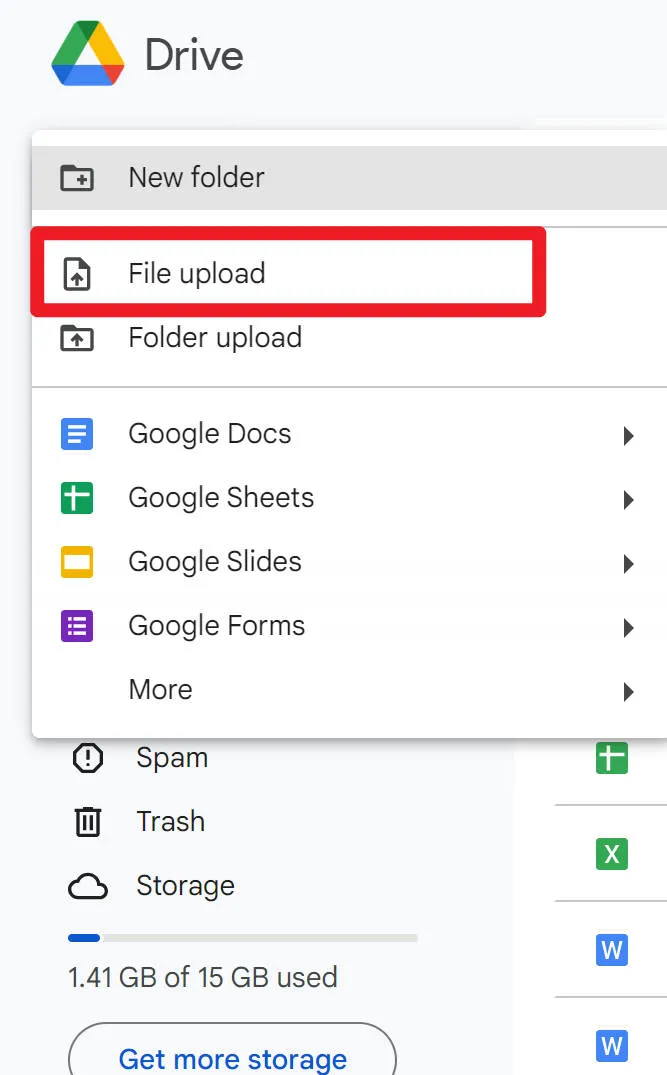
パート2. GoogleスライドをPDFに変換
前述のように、この逆のプロセスも全然難しくないと思っているかもしれません。
また、Googleの内蔵のエクスポート機能を活用すれば簡単に済ませます。読み続けてみましょう。
- PDFに変換したいググルスライドを開く
- ファイルをクリック
- ダウンロード選択肢からのドロップダウンで「PDFドキュメント」を選択
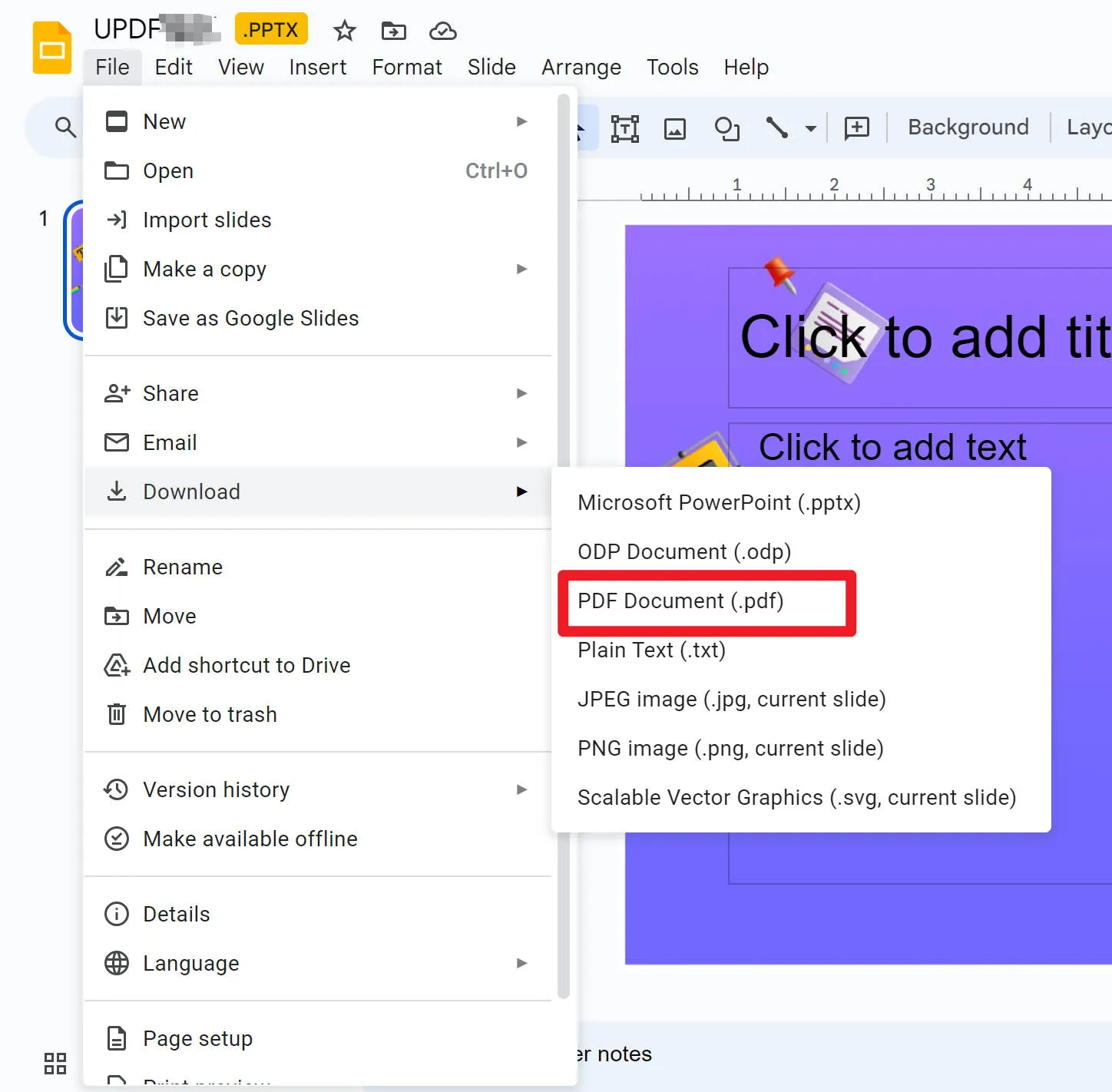
パート2. WindowsおよびMac用の最高のPDFコンバーター
UPDFは、WindowsとMacの両方のデバイスで利用できる優れたPDFコンバーターツールです。貴重な機能と、編集を容易にするスムーズに動作するプロセッサを提供します。
このツールを使用すると、要求に応じてPDFをGoogleスライドに変換できるため、生産性が向上します。UPDFをPDFコンバーターツールの中で最も有力な選択肢の1つにする、UPDFの主な機能と利点について説明します。
UPDFのその他の主な機能
- PDFファイルに注釈を付ける: 巨大なPDFは通常読みにくいことに対して、理解を深めるために注釈を追加することがよくあります。
UPDFでは、いくつかのエキサイティングなツールを使用して、重要な専門的または学術的なPDFファイルに注釈を付けることができて、また、コメント、スタンプ、ステッカー、図形、署名などを追加できます。
PDFをより理解しやすくするためにテキストを追加できるため、時間を無駄にせず、重要な部分に直接集中できます。 - PDFファイルの編集:UPDFを使用すると、テキスト、画像、リンクを編集してPDFを簡単に編集できます。また、シンプルなインターフェースにより、PDFの編集も簡単になります。
PDFにリンクを追加するには、必要に応じて「ページへのリンク」または「Webへのリンク」を選択できるため、リンクをクリックするだけで簡単にリンク先へアクセスできます。
さらに、リンクのフォントスタイルと色を編集して、PDFから目立つようにすることもできます。 - 透かしの追加:学術論文や独占的な研究などの学術PDFファイルは盗まれる傾向があるため、透かしが必要になっています。UPDFを使用すると、PDFファイルに選択した透かしを追加して、PDFファイルが独占的で盗みにくくなります。
この優れたPDF変換ツールを使用すると、テキスト、画像、またはPDFの形式で透かしを簡単に設定できます。 - 適切なPDFファイルを整理する:UDPFには、ニーズに応じて大量のPDFを整理できる優れた機能があります。理解に応じて、PDFページを追加、分割、削除、回転、並べ替えることができます。
この機能は、大量の退屈な学術ノートを扱っていて、重要な部分だけに集中したい場合に時間を節約します。PDFファイルをわかりやすく整理してPDFを作成することができます。
UPDFを使用する利点
- 優れたプロセッサ:重いPDFファイルタスクを扱う場合は、UPDFが第一の選択肢となるはずです。スマートプロセッサは、システムクラッシュの問題を引き起こすことなく、巨大なサイズのPDFファイルを処理できる高速なプロセスを提供します。
それは、時間を節約し、編集プロセスを簡単かつストレスなく行うことができます。UPDFは、プロセスを高速化するとともにPDFファイルの安全性を確保する、高速で信頼性の高いツールです。 - 高い互換性:UPDFは他のPDF編集ソフトと比べて高い互換性を提供します。Windows、Mac、Android、iOSのすべてのデバイスとシステムと互換性があります。
- 簡単でスマートなインターフェース:複雑な技術言語で構成される他のPDFコンバーターとは異なり、UPDFには優れた使いやすいインターフェースが付属しています。
目を引くインターフェースにより、PDF変換プロセスがシンプルかつ水準まで向上します。 - 貴重な機能:UPDFは、PDF編集を簡素化するための貴重な機能を提供します。編集、注釈、透かし、署名など、PDFファイルを完全に制御できるツールが提供されます。
- 上記の機能に興味がある場合は、下のダウンロードボタンをクリックしてUPDFをダウンロードできます。
Windows • macOS • iOS • Android 100%安全
パート3. よくある質問
1. PDFをGoogleスライドに貼り付けることができますか?
いいえ、PDFファイルをGoogleスライドに直接貼り付けることはできません。
そのためには、PDFファイルのページを画像に変換するPDF変換ツールが必要です。
ですから、PDFファイルのページを高品質の画像に変換できるUDPFが最適です。
2. PDFをスライドに変換する方法は何ですか。
UPDFなどのPDF変換ツールを使用して、PDFファイルをスライドに変換できます。このエキサイティングなツールは、変換プロセスをスムーズにするいくつかの貴重な機能を提供します。
3. MacでPDFをGoogleスライドに変換する方法は何ですか。
PDF変換ツールUPDFを使用すると、Mac上でPDFファイルをGoogleスライドに簡単に変換できます。
この素晴らしいツールは、他のツールでは見つけるのが難しいいくつかの独自の無料機能を提供します。
UPDFコンバーターツールを使用すると、5回の無料変換を実行できます。
4. ドキュメントをグーグルスライドにアップロードする方法は何ですか。
以下で説明するいくつかの簡単な手順でドキュメントをGoogleスライドにアップロードできます。
ステップ1:ブラウザからGoogleスライドWebサイトにアクセスし、「+」アイコンをクリックして、新しい空のプレゼンテーションをオンラインで作成します。
ステップ2:上部のツールバーから「ファイル」オプションをクリックし、指定されたオプションから「開く」をクリックします。
小さなポップアップウィンドウが表示されます。指定されたカテゴリから「アップロード」を選択し、必要な書類を直接アップロードします。
5. Googleスライドにインポートできるファイルの種類は何ですか。
Googleスライドでは、PPTX、ODP、PPTファイルのみGoogleスライドにアップロードできるなど、数種類のファイルのみをインポートできます。
6. パワポとGoogleスライドのどちらが優れていますか。
パワポ(PowerPoint)は、有名なMicrosoftが提供するプレゼンテーション作成用のソフトウェアです。
また、GoogleはGoogleスライドを提供します。
Googleスライドは、オンラインでプレゼンテーションを作成できるクラウドベースのプラットフォームです。GmailまたはGoogleアカウントに簡単に接続できます。
Microsoft PowerPointでは、ソフトウェアのデスクトップバージョンをインストールすると、オフラインで問題なく作業できます。
PowerPointとGoogleスライドのどちらのソフトウェアでも、編集、チャートやグラフの挿入、さまざまな種類のフォントなどの独自の機能を使用して、プロフェッショナルなプレゼンテーションを簡単に作成できます。チームと協力して作業を効率化することもできます。
Googleスライドを使用するとどこからでもプレゼンテーションにアクセスできますが、PowerPointではUSBに入れて持ち歩く必要があります。
簡単にアクセスする必要がある場合は、Googleスライドが最適なオプションです。
インターネットに問題がある場合は、プレゼンテーションの作成にPowerPointを選択する必要があります。
7. Googleスライドにアクセスする方法は何ですか。
公式Webサイトに直接アクセスすることで簡単にアクセスできます。Googleスライドを検索してすぐにそのWebサイトにアクセスし、印象的なプレゼンテーションを作成します。
8. Googleスライドをオフラインで使用できますか。
はい、Googleスライドにはオフラインでもアクセスできます。
Google ChromeまたはMicrosoft Edgeブラウザーでオフラインバージョンに移行できますが、オフラインモードに切り替える前にデバイスがインターネットに接続されていることを確認してください。
また、オフラインバージョンにアクセスするには、GoogleドキュメントオフラインChrome拡張機能をダウンロードしてください。
オフラインGoogleスライドバージョンでは、プレゼンテーションを表示、編集、作成できます。
まとめ
PDF形式のプレゼンテーションファイルを編集するには、PDF変換ツールが必要になる場合があります。
UPDFは、PDFをGoogleスライドに変換する信頼性が高く、高速に実行できるプロセッサを提供しているため、簡単に編集できます。
また、PDFファイルの編集を完全に制御できる多くの重要な機能も備えています。使いやすく人目を引くインターフェースは、UPDFを競合製品のトップに置くプラスのポイントです。
したがって、PDFをGoogleスライドに変換する必要があるときはいつでも、UPDFが確実に役に立ちます。
Windows • macOS • iOS • Android 100%安全
 UPDF
UPDF
 Windows版UPDF
Windows版UPDF Mac版UPDF
Mac版UPDF iPhone/iPad版UPDF
iPhone/iPad版UPDF Android版UPDF
Android版UPDF UPDF AI オンライン
UPDF AI オンライン UPDF Sign
UPDF Sign PDF編集
PDF編集 PDF注釈付け
PDF注釈付け PDF作成
PDF作成 PDFフォーム
PDFフォーム リンクの編集
リンクの編集 PDF変換
PDF変換 OCR機能
OCR機能 PDFからWordへ
PDFからWordへ PDFから画像へ
PDFから画像へ PDFからExcelへ
PDFからExcelへ PDFのページ整理
PDFのページ整理 PDF結合
PDF結合 PDF分割
PDF分割 ページのトリミング
ページのトリミング ページの回転
ページの回転 PDF保護
PDF保護 PDF署名
PDF署名 PDFの墨消し
PDFの墨消し PDFサニタイズ
PDFサニタイズ セキュリティ解除
セキュリティ解除 PDF閲覧
PDF閲覧 UPDF クラウド
UPDF クラウド PDF圧縮
PDF圧縮 PDF印刷
PDF印刷 PDFのバッチ処理
PDFのバッチ処理 UPDF AIについて
UPDF AIについて UPDF AIソリューション
UPDF AIソリューション AIユーザーガイド
AIユーザーガイド UPDF AIによくある質問
UPDF AIによくある質問 PDF要約
PDF要約 PDF翻訳
PDF翻訳 PDF付きチャット
PDF付きチャット AIでチャット
AIでチャット 画像付きチャット
画像付きチャット PDFからマインドマップへの変換
PDFからマインドマップへの変換 PDF説明
PDF説明 学術研究
学術研究 論文検索
論文検索 AI校正ツール
AI校正ツール AIライター
AIライター AI宿題ヘルパー
AI宿題ヘルパー AIクイズメーカー
AIクイズメーカー AI数学ソルバー
AI数学ソルバー PDFからWordへ
PDFからWordへ PDFからExcelへ
PDFからExcelへ PDFからPowerPointへ
PDFからPowerPointへ ユーザーガイド
ユーザーガイド UPDFを使いこなすヒント
UPDFを使いこなすヒント よくあるご質問
よくあるご質問 UPDF レビュー
UPDF レビュー ダウンロードセンター
ダウンロードセンター ブログ
ブログ ニュースルーム
ニュースルーム 技術仕様
技術仕様 更新情報
更新情報 UPDF vs. Adobe Acrobat
UPDF vs. Adobe Acrobat UPDF vs. Foxit
UPDF vs. Foxit UPDF vs. PDF Expert
UPDF vs. PDF Expert